首页 > 教程 >
Photoshop设计炫彩效果的光环标志教程
2023-02-23教程围观次
简介本教程主要使用Photoshop设计炫彩效果的光环标志教程,立体效果的表现和颜色应用非常的漂亮,喜欢的朋友一起来学习吧。最终效果:1、新建画布(1000x700),分辨率为72。用渐变工具画一个由中心放射的圆形渐变:2、画一个圆形,图层样式使用"角度渐变",如下图所示。对色彩把握不好的同学,可以直接在图片上吸色。加蒙版,中间删去一个椭圆矩形。3、接下来是重点,用钢笔勾出如下图所示的图形:对图形加图
本 教程主要使用 Photoshop 设计 炫彩效果的 光环标志教程,立体效果的表现和颜色应用非常的漂亮,喜欢的朋友一起来学习吧。
最终效果:

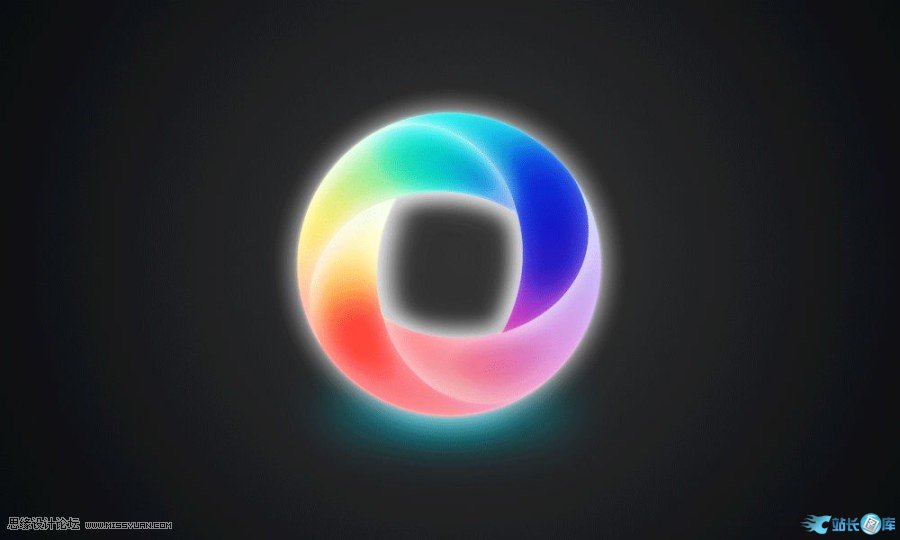
1、新建画布(1000x700),分辨率为72。用渐变工具画一个由中心放射的圆形渐变:
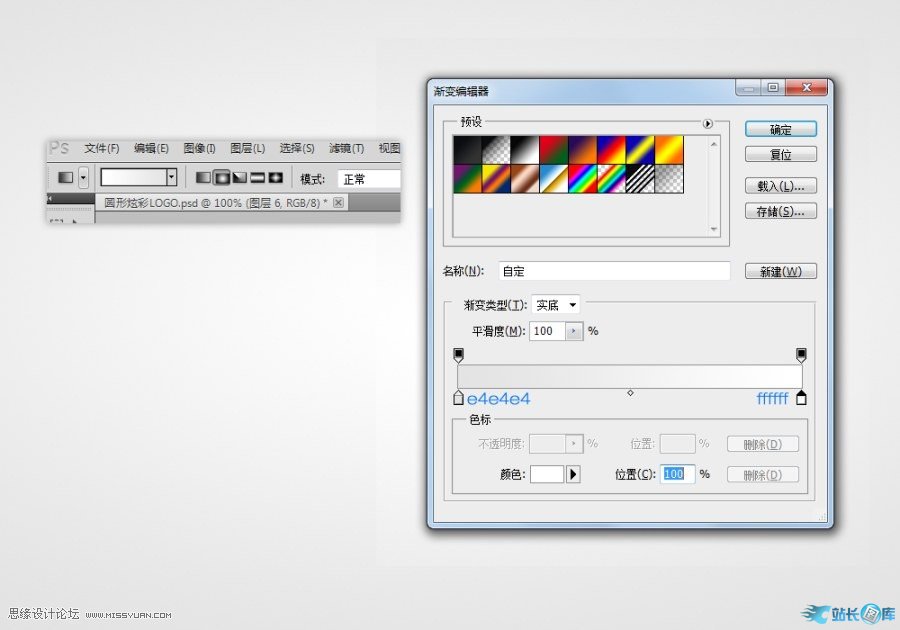
2、画一个圆形,图层样式使用"角度渐变",如下图所示。对色彩把握不好的同学,可以直接在图片上吸色。加蒙版,中间删去一个椭圆矩形。
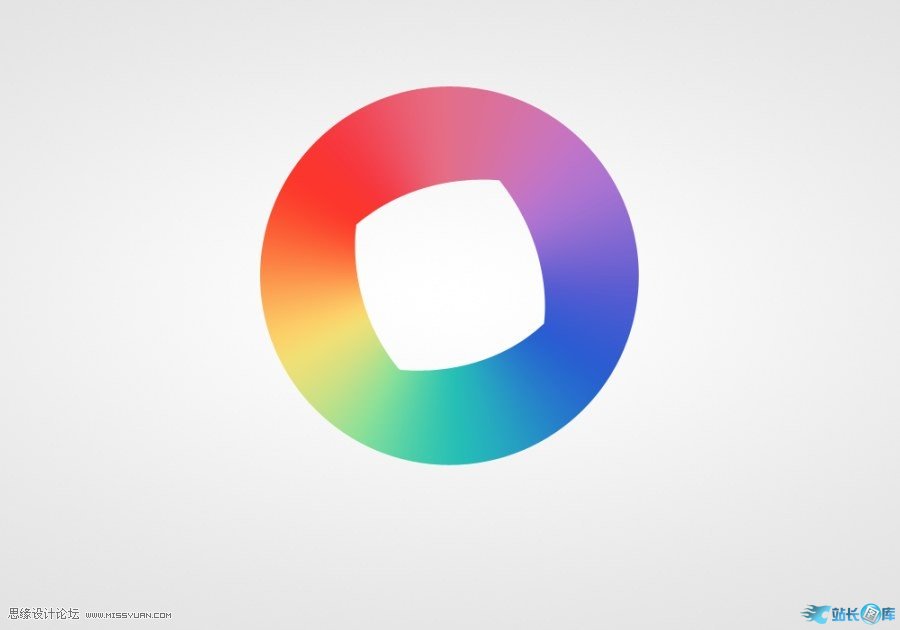
3、接下来是重点,用钢笔勾出如下图所示的图形:
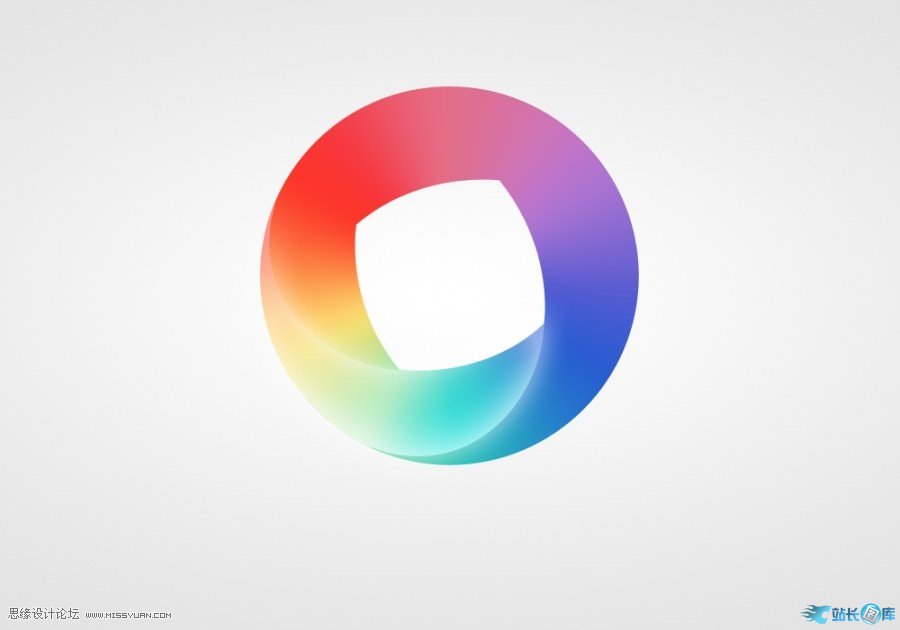
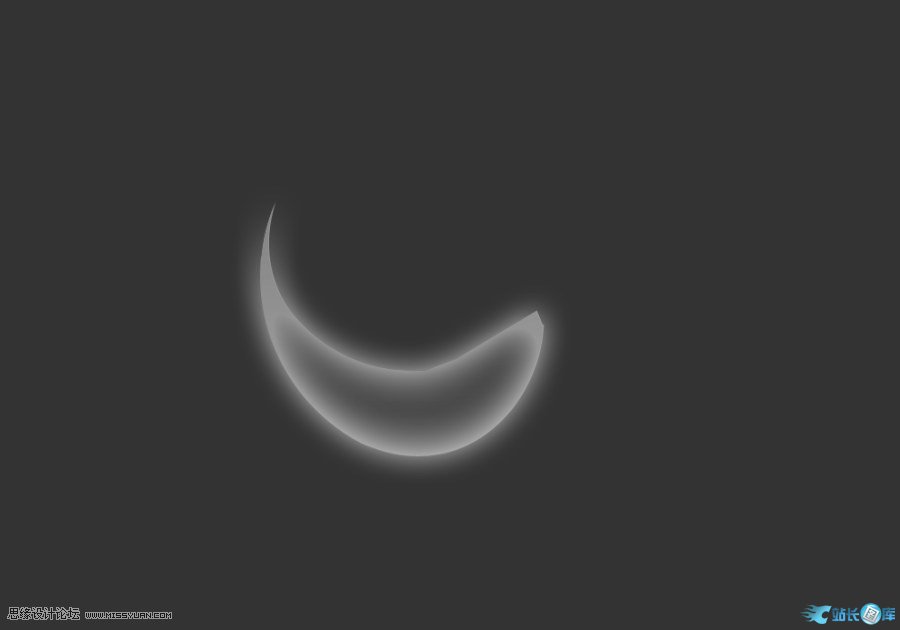
对图形加图层样式,如下图:
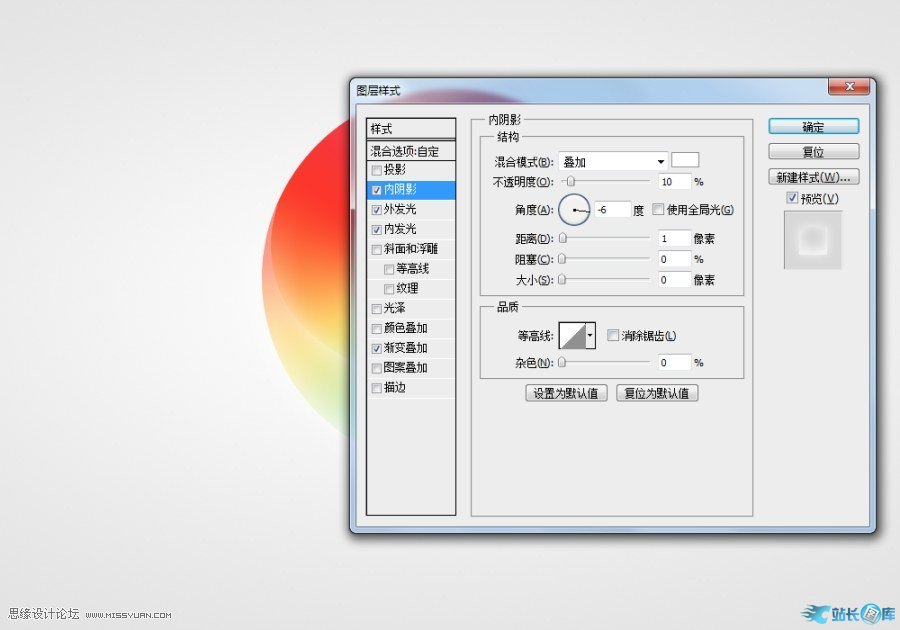


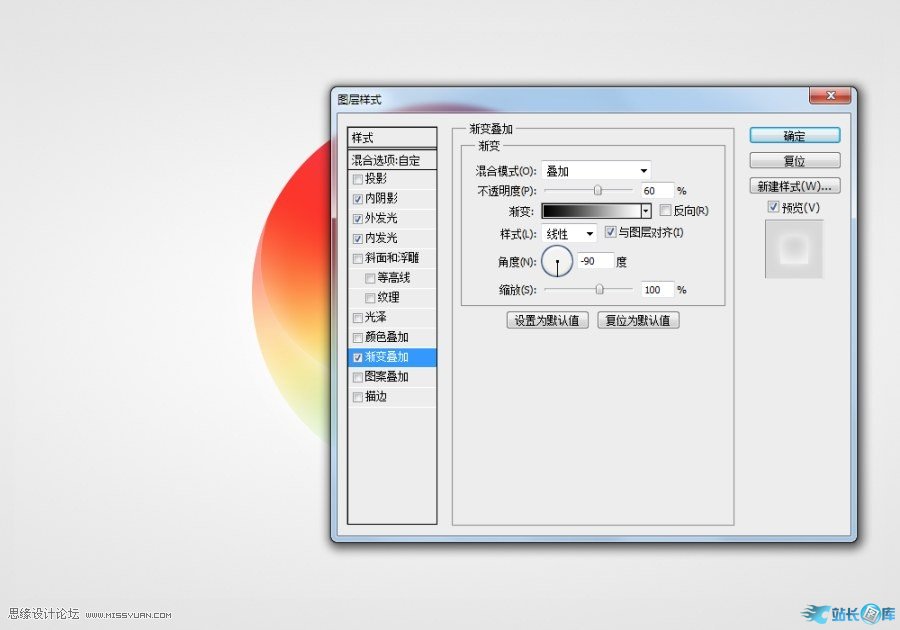
4、以此类推,做出以下图形:
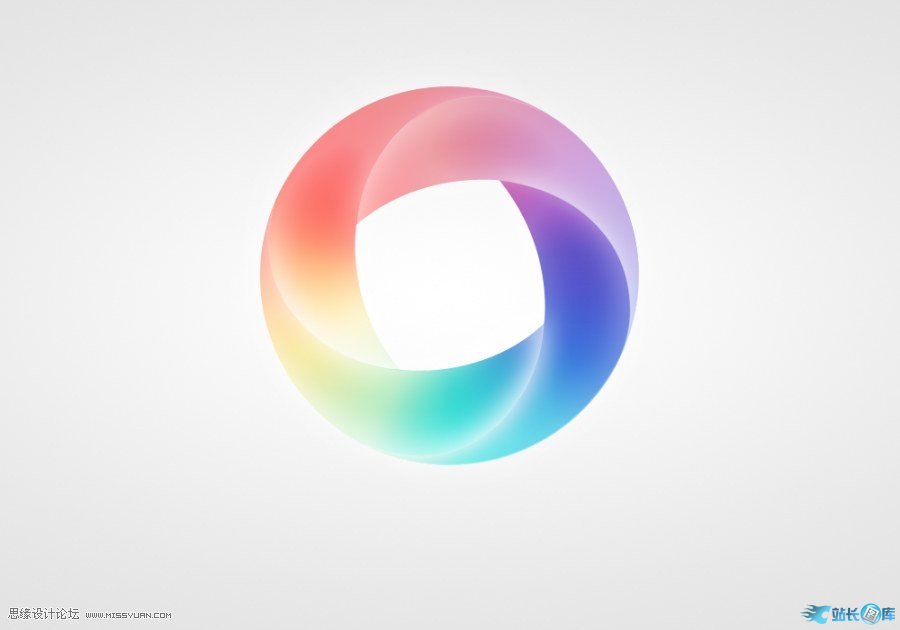
5、如下图调一下曲线,使色彩更艳丽;再调一下对比度,使画面更清晰逼真。
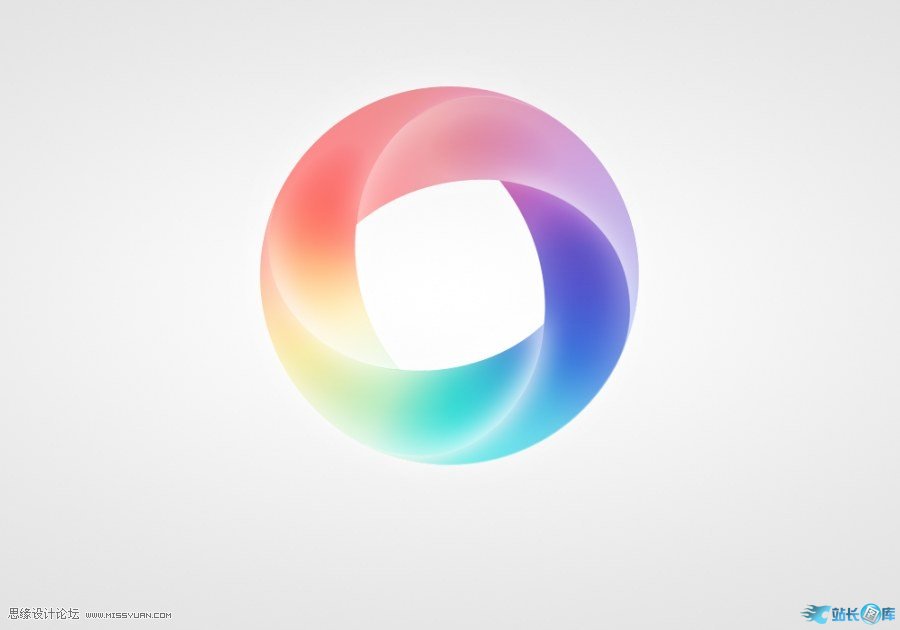
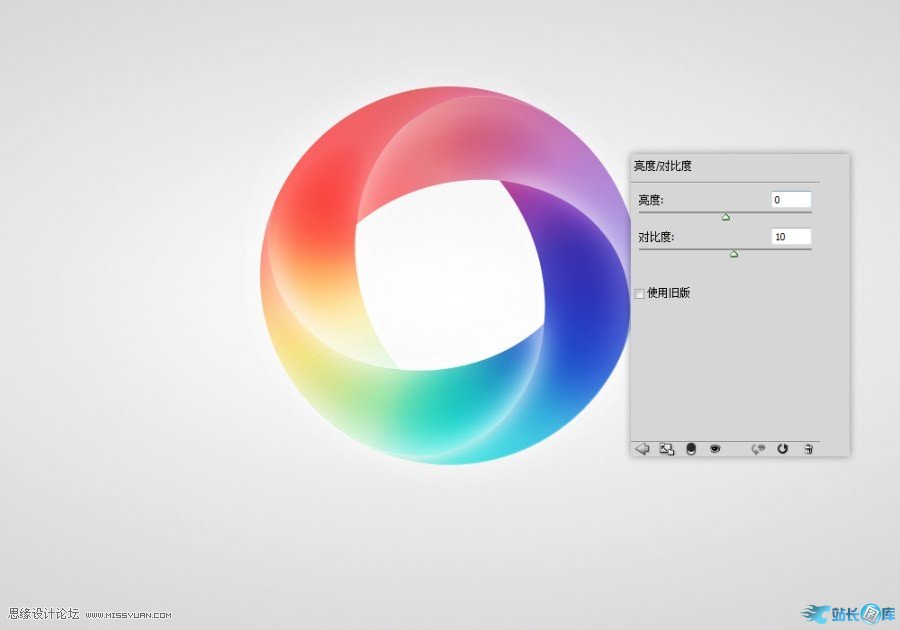
6、最后,加上阴影,制作方法很简单,直接画个圆,然后高斯模糊即可。盖印图层,适当"智能锐化",七彩光环就全部完成啦!O(∩_∩)O~~
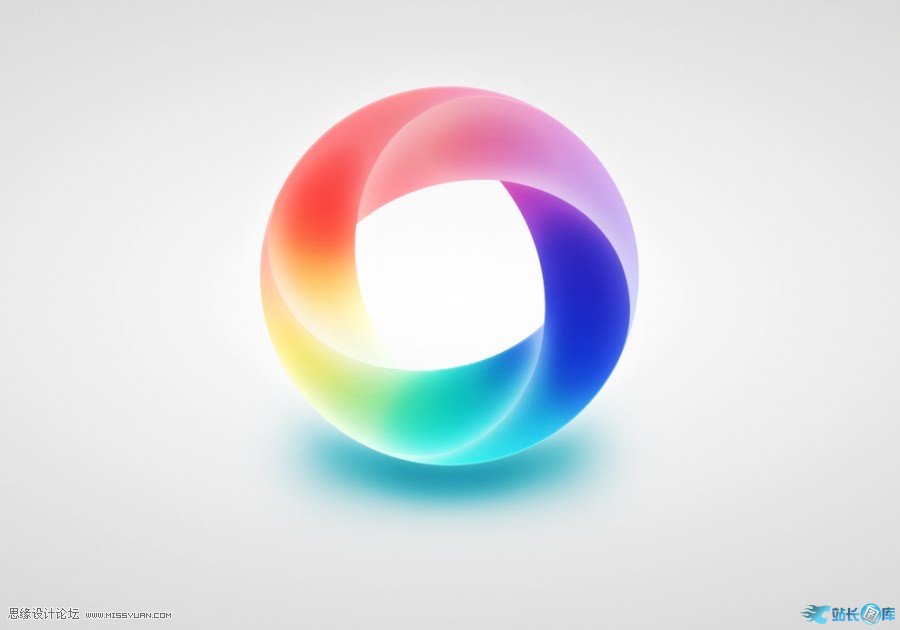
下载链接:网站源码/小程序源码/网站模板下载
下载排行
- 英皇cms影视网站系统源码/多种模板+自带采集+支持APP
- RiPro8.7免授权版+极致子主题破解版jizhi-chlid-v5.6-zhankr/WordPress主题模板
- WordPress最新modown收费模板分享下载源码
- 微信小程序+公众号的流量主收入图在线制作微信小程序源码
- Thinkphp内核笑话系统带6套PC模板和1套WAP模板+带火车头采集器
- 微擎破解版框架源码下载
- PHP代码加密系统MENC - JIAMI系统
- Thinkphp给宝宝起名在线**网站源码
- 日常工作报告生成器微信小程序源码/支持日报、周报、月报、年终终结
- XSbrand简洁企业主题/wordpress免费主题










